Η προσωρινή μνήμη είναι τα δεδομένα που αποθηκεύονται τοπικά στη συσκευή σας από το λειτουργικό σύστημα και τις εφαρμογές. Αποθηκεύει προσωρινές πληροφορίες κατά τη σύνταξη αρχείων ή όταν χρειάζεται ένα scratchpad. Το Safari διαθέτει επίσης τέτοιες κρυφές μνήμες για να αποθηκεύει τις αναζητήσεις, τις περιηγήσεις σας και άλλες λειτουργίες στο διαδίκτυο. Ενώ σε πολλές περιπτώσεις, θα έπρεπε διαγράψτε την προσωρινή μνήμη Safari σε iPhone και iPad. Αυτή η ανάρτηση θα μοιραστεί δύο απλούς τρόπους εκκαθάρισης της προσωρινής μνήμης στο Safari.
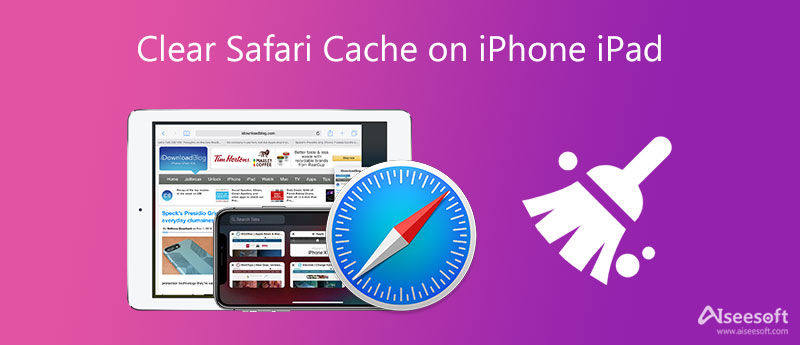
Για να διαγράψετε εύκολα τα cookie και τις κρυφές μνήμες Safari στη συσκευή σας iOS, είτε χρησιμοποιείτε iPhone είτε iPad, μπορείτε να βασιστείτε στο ισχυρό λογισμικό καθαρισμού δεδομένων iOS, iPhone Cleaner. Υποστηρίζει συσκευές iOS και εκδόσεις iOS, συμπεριλαμβανομένων των iOS 14, iOS 13, iOS 12 και το πιο πρόσφατο iOS 17. Το iPhone Cleaner προσφέρει έναν βολικό τρόπο κατάργησης της προσωρινής μνήμης στο Safari.

143,600 Λήψεις
iPhone Cleaner – Εκκαθαρίστε την προσωρινή μνήμη Safari σε iPhone και iPad
100% ασφαλής. Χωρίς διαφημίσεις.
100% ασφαλής. Χωρίς διαφημίσεις.




Αυτές οι συγκεντρωμένες κρυφές μνήμες, cookie και ιστορικά Safari στο iPhone και το iPad σας θα καταλάβουν χώρο αποθήκευσης και θα κάνουν την αναποτελεσματική εκτέλεσή του. Έτσι, η Apple προσφέρει επίσης έναν τρόπο εκκαθάρισης της προσωρινής μνήμης στο Safari. Μπορείτε να ακολουθήσετε τα παρακάτω βήματα για να διαγράψετε τη μνήμη cache του Safari στο iPhone.
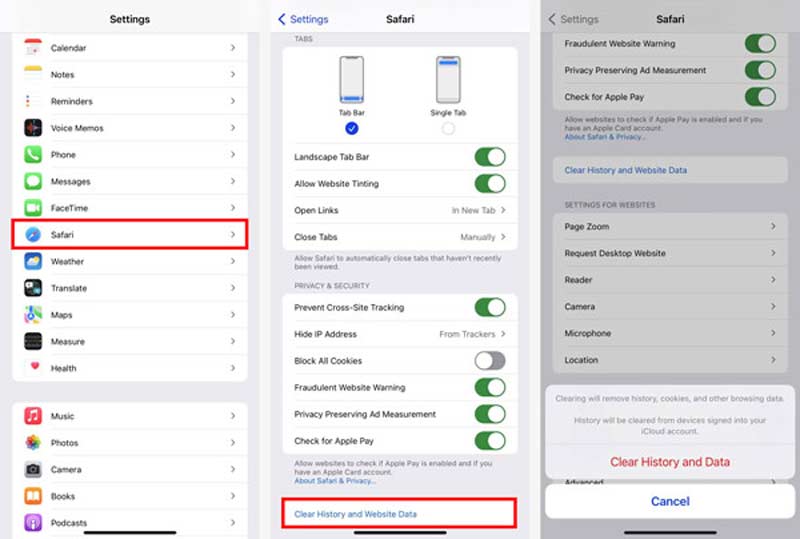
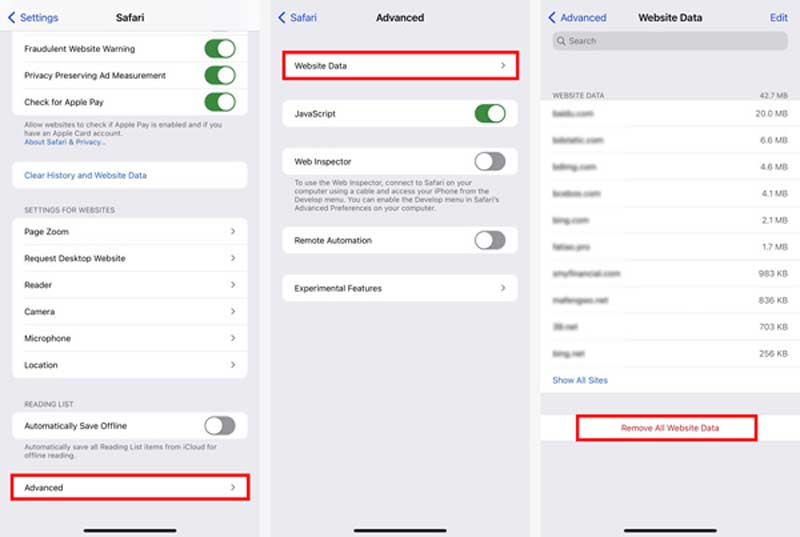
Εάν δεν θέλετε ή δεν χρειάζεστε κρυφές μνήμες και cookies Safari, μπορείτε να επιλέξετε να τα αποκλείσετε. Το iOS προσφέρει μια λειτουργία Αποκλεισμός όλων των cookies για τους χρήστες ώστε να αποτρέπουν εύκολα όλες τις κρυφές μνήμες και τα cookie του Safari από τη συλλογή. Μπορείτε επίσης διαγράψτε τα cookies στο iPhone σας. Αυτό το μέρος λέει πώς να αποκλείσετε τα cookie Safari σε iPhone και iPad. Ομοίως, παίρνουμε το iPhone ως παράδειγμα για να σας δείξουμε πώς να αποκλείσετε όλα τα cookies στο Safari.
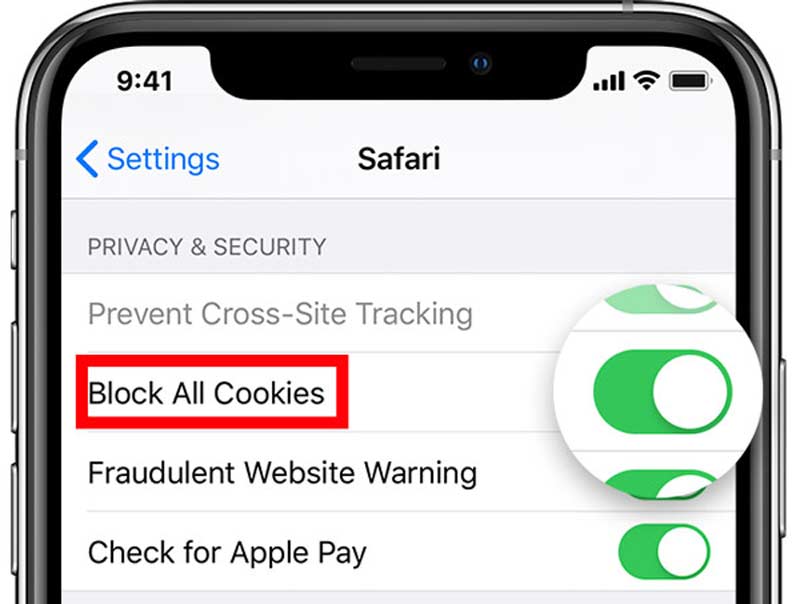
Σημειώστε ότι, αφού ενεργοποιήσετε τη λειτουργία Αποκλεισμός όλων των cookies, ορισμένες ιστοσελίδες ενδέχεται να μην λειτουργούν κανονικά. Επίσης, μπορεί να χρειαστεί να υπογράψετε ξανά τον λογαριασμό σας ξανά και ξανά. Σε ορισμένες περιπτώσεις, θα δείτε ένα μήνυμα που σας προτρέπει ότι απαιτούνται cookie ή ότι τα cookies του προγράμματος περιήγησής σας είναι απενεργοποιημένα.
Τι συμβαίνει μετά την εκκαθάριση της κρυφής μνήμης Safari;
Είτε κάνετε εκκαθάριση της προσωρινής μνήμης Safari σε iPhone, iPad ή Mac, μπορείτε να καθαρίσετε ανεπιθύμητα αρχεία και να ελευθερώσετε χώρο αποθήκευσης. Επίσης, η εκκαθάριση της προσωρινής μνήμης του Safari μπορεί να βοηθήσει στην αντιμετώπιση προβλημάτων και στην επιτάχυνση της περιήγησης. Σχετικά μιλώντας, βοηθά στην αύξηση του χρόνου φόρτωσης νέων ιστοσελίδων. Ενώ για ορισμένους παλιούς ιστότοπους που έχετε επισκεφτεί ποτέ, πρέπει να φορτώσετε ξανά σελίδες και να κάνετε λήψη ορισμένων προσωρινών αρχείων.
Μπορώ να ανακτήσω το διαγραμμένο ιστορικό Safari;
Ναι, μπορείτε να επαναφέρετε το διαγραμμένο ιστορικό Safari με τη βοήθεια κάποιου εργαλείου ανάκτησης δεδομένων iOS τρίτων, όπως το δημοφιλές Αποκατάσταση στοιχείων iPhone. Μπορεί να σας βοηθήσει να βρείτε το διαγραμμένο ιστορικό Safari απευθείας από τη συσκευή σας iOS.
Ποια είναι η συντόμευση για την εκκαθάριση της προσωρινής μνήμης Safari σε Mac;
Επιτρέπεται να χρησιμοποιήσετε μια συντόμευση για να διαγράψετε γρήγορα τη μνήμη cache του Safari μέσω του μενού προγραμματιστή. Μπορείτε να πατήσετε τα πλήκτρα Command + Alt + E ταυτόχρονα στο πληκτρολόγιό σας για να αφαιρέσετε την κρυφή μνήμη Safari στο Mac με ευκολία. Επίσης, μπορείτε να ορίσετε και να ενεργοποιήσετε πολλές επαγγελματικές επιλογές στο μενού προγραμματιστών του Safari.
Μπορώ να χρησιμοποιήσω το πρόγραμμα περιήγησης Safari σε υπολογιστή με Windows;
Το πρόγραμμα περιήγησης Safari έχει σχεδιαστεί κυρίως για προϊόντα της Apple όπως MacBook, iPhone, iPad και iPod touch. Προσφέρει επίσης μια έκδοση Windows για ελεύθερη χρήση από τους χρήστες σε υπολογιστή με Windows. Αλλά πρέπει να γνωρίζετε ότι το Safari 5.1.7 είναι η τελευταία έκδοση που δημιουργήθηκε για χρήστες Windows. Η Apple δεν προσφέρει πλέον ενημερώσεις Safari για Windows.
Συμπέρασμα
Με τις κρυφές μνήμες και τα cookie του Safari στο iPhone και το iPad σας, μπορείτε εύκολα να επισκεφτείτε ιστοτόπους την επόμενη φορά. Ωστόσο, σε πολλές περιπτώσεις, πρέπει να αφαιρέσετε τη συλλεγμένη κρυφή μνήμη Safari από τη συσκευή σας iOS. Αυτή η ανάρτηση σάς παρέχει έναν λεπτομερή οδηγό για την εκκαθάριση της προσωρινής μνήμης Safari σε iPhone και iPad. Όταν θέλετε να διαγράψετε αυτές τις κρυφές μνήμες, τα cookie και τα ιστορικά του προγράμματος περιήγησης, μπορείτε να επιλέξετε τη μέθοδο που προτιμάτε για να το κάνετε αυτό.

Το iPhone Cleaner μπορεί να καθαρίσει άχρηστα δεδομένα στη συσκευή σας επιλεκτικά. Μπορείτε επίσης να το χρησιμοποιήσετε για να διαγράψετε τα προσωπικά σας δεδομένα και να διατηρήσετε το iPhone / iPad / iPod Touch γρήγορα και ασφαλή.
100% ασφαλής. Χωρίς διαφημίσεις.
100% ασφαλής. Χωρίς διαφημίσεις.